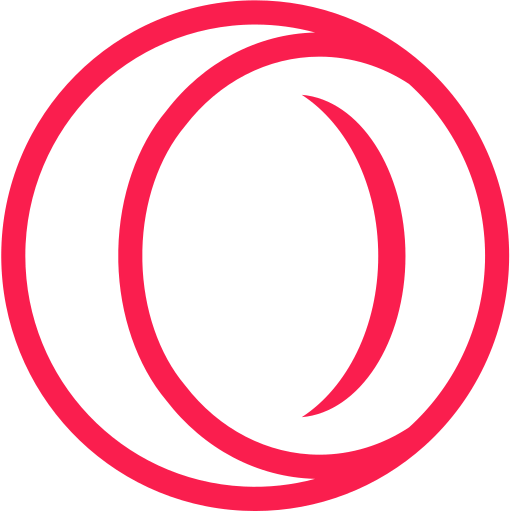- Roblox je MMO sandboxová hra, kde si hráči môžu vychutnať obrovskú zbierku arkádových minihier, budovania sveta a vlastných scenárov.
- V čase, keď to už bolo vonku, získal Roblox vďaka slobode, ktorú svojim hráčom ponúka pri vytváraní vlastných svetov, celkom nasledovné. Rovnako ako vo všetkých hrách, aj tu má Roblox určité problémy. Dnes sa pozeráme na to, ako ich opraviť.
- Máte radi online hry? My tiež! A preto sa tejto téme venujeme často. Ak máte problémy s inými online hrami, choďte na našu vyhradená stránka kde diskutujeme o najpopulárnejších online tituloch.
- Pre ďalšie pokrytie Robloxom sme vytvorili a stránka venovaná tomu kde nájdete najnovšie správy a príručky. Určite si to vyskúšajte!

Tento softvér opraví bežné chyby v počítači, ochráni vás pred stratou súborov, škodlivým softvérom, zlyhaním hardvéru a optimalizuje váš počítač na maximálny výkon. Opravte problémy s počítačom a odstráňte vírusy hneď v 3 jednoduchých krokoch:
- Stiahnite si Restoro PC Repair Tool dodávaný s patentovanými technológiami (patent k dispozícii tu).
- Kliknite Spustite skenovanie nájsť problémy so systémom Windows, ktoré by mohli spôsobovať problémy s počítačom.
- Kliknite Opraviť všetko opraviť problémy ovplyvňujúce bezpečnosť a výkon vášho počítača
- Restoro bol stiahnutý používateľom 0 čitateľov tento mesiac.
Roblox je masovo multiplayerová hra podobná hre Minecraft, ale niektorí používatelia Robloxu hlásili určité problémy s doménou Windows 10. Čo sú teda bežné problémy s Robloxom a ako ich vyriešiť v systéme Windows 10?
Ako môžem vyriešiť problémy s Robloxom v systéme Windows 10?
- Uistite sa, že je váš Windows 10 aktualizovaný
- Uistite sa, že Roblox môže bežať
- Obnovte možnosti Internetu
- Skontrolujte nastavenia zabezpečenia prehliadača
- Skontrolujte, či sú vaše porty otvorené
- Skontrolujte nastavenia servera proxy
- Skontrolujte správnosť času a dátumu
- Odstráňte dočasné internetové súbory a súbory cookie
- Zakážte doplnky prehliadača
- Zmeňte grafickú úroveň
- Dočasne vypnite antivírus / bránu firewall
- Spustite skenovanie SFC
- Preinštalujte hru
1. Uistite sa, že je váš Windows 10 aktualizovaný

- Otvorené Nastavenia> Aktualizácia a zabezpečenie.
- Na ľavom paneli vyberte aktualizácia systému Windows a uistite sa, že boli stiahnuté všetky aktualizácie a nainštalovaný.

- Po nainštalovaní všetkých aktualizácií skúste znova spustiť Roblox.
Ak nemáte problémy s otvorením aplikácie Nastavenie, pozrite sa na túto témutento článok na vyriešenie problému.
Máte problémy s aktualizáciou systému Windows? Prezrite si túto príručku, ktorá vám pomôže ich vyriešiť rýchlo.
2. Uistite sa, že Roblox môže bežať
Niektorí používatelia nahlásili problémy s Roblox a Chrome, a aby ste to napravili, musíte sa ubezpečiť, že Roblox je povolený bežať. Postupujte podľa týchto pokynov:
- Stiahnuť ▼ Roblox a spustiť jeho nastaviť spis.
- Po hra bol nainštalovaný, skúste ho spustiť.
- Mali by ste dostať správu so správou „Žiadosť o externý protokol“. Skontrolujte Pamätajte na môj výber pre všetky odkazy tohto typu a kliknite Spustite aplikáciu.

Ak ste klikli Nerob nič tlačidlo omylom a táto správa sa vám nezobrazuje, možno budete musieť preinštalovať Roblox na vašom počítači.
Ak problém pretrváva, môžete zvážiť spustenie Robloxu v inom prehliadači. Okrem toho sa uistite, že je váš aktuálny prehľadávač aktuálny.
Roblox nebude fungovať v prehliadači Google Chrome? Pozri sa na toto podrobný sprievodca aby problém zmizol.
Hľadáte bezproblémový zážitok z Robloxu? Tu sú najlepšie prehľadávače, ktoré môžete hrať Roblox v systéme Windows 10.
3. Obnovte možnosti Internetu

- V Vyhľadávacia lišta typu Možnosti internetu, a kliknite možnosti internetu zo zoznamu výsledkov.
- Prejdite na ikonu Pokročilé tab.

- Kliknite na ikonu Resetovať tlačidlo.
- Zatvorte všetky spustené prehliadače a skúste Roblox spustiť znova.
Väčšina používateľov nevie, čo robiť, keď zmizne vyhľadávacie pole systému Windows. Čítaťtento článok aby ste sa naučili, ako ho môžete získať späť iba v niekoľkých krokoch.
4. Skontrolujte nastavenia zabezpečenia prehliadača

- Otvorené možnosti internetu a choď do Bezpečnosť tab.
- Ak je bezpečnostný posúvač nastavený na Vysoký, možno ho budete chcieť znížiť na inú hodnotu.
- Kliknite Podať žiadosť a Ok na uloženie zmien.
Ďalej môžete Roblox pridať do zoznamu dôveryhodných webov podľa týchto pokynov:
- Ísť do Možnosti Internetu> karta Zabezpečenie.
- Kliknite na ikonu Dôveryhodné stránky ikonu a kliknite na ikonu Weby tlačidlo.

- Teraz vstúpte http://www.roblox.com v Pridajte túto webovú stránku do zóny lúka.
- Zrušte začiarknutie Vyžadovať políčko na overenie servera.
- Kliknite Pridaťa potom kliknite na ikonu Zavrieť.

- Uložte zmeny, zatvorte všetky spustené prehliadače a skúste Roblox spustiť znova.
Niekedy sa môžete stretnúť s tým, že správa vášho prehliadača nemusí byť dôveryhodná pre tento web. Pripravili sme vyhradený sprievodca pre túto situáciu.
5. Skontrolujte, či sú vaše porty otvorené
Roblox používa UDP 49152 - 65535 porty, takže sa uistite, že sú tieto porty vo vašom počítači otvorené. Navyše. uistite sa, že váš antivirusový softvér alebo brána firewall neblokuje Roblox.
Môžete dokonca dočasne deaktivovať antivírusový program / POŽARNE dvere či Roblox funguje.
Chcete skontrolovať, či váš firewall blokuje nejaký Roblox alebo určitý port? Postupujte podľa jednoduchých krokov z tejto príručky zistiť.
Nenechajte antivírus pokaziť váš herný zážitok. Ak blokuje Roblox, postupujte podľa tohto sprievodcu a opravte ho raz a navždy!
6. Skontrolujte nastavenia servera proxy

- V Vyhľadávacia lišta zadajte príkaz Change Proxy Settings a zvoľte Zmeňte nastavenia servera proxy zo zoznamu výsledkov.
- Kedy Nastavenia servera proxy otvorí sa okno, uistite sa, že Použite inštalačný skript a Použite proxy server možnosti sú nastavené na vypnutý.

- Uložiť zmeny.
Proxy server nie je možné niekedy deaktivovať bez ohľadu na to, čo robíte. Pripravili sme jednoduchého sprievodcu práve pre takúto príležitosť.
7. Skontrolujte správnosť času a dátumu
- Kliknite na hodiny v vpravo doleroh a vyber si Nastavenia dátumu a času.

- Kedy Dátum a čas otvorí sa okno, uistite sa, že Nastaviť čas automaticky je zapnutá a vaše časové pásmo je správne.

8. Odstráňte dočasné internetové súbory a súbory cookie
Ukážeme vám, ako odstrániť Dočasné internetové súbory a cookies v Google Chrome, ale postup je podobný pre všetky ostatné moderné prehliadače:
- Kliknite na ikonu Ikona ponuky vpravo hore.
- Vyberte si Ďalšie nástroje> Vymazať údaje prehliadania.

- Vymazať údaje prehliadania objaví sa okno. V Vymazať nasledujúce položky z oddiel zvoliť the začiatok času.
- Vyberte Súbory cookie a ďalšie údaje o stránkach a doplnkoch, Obrázky a súbory vo vyrovnávacej pamäti a Údaje hostenej aplikácie.

- Kliknite Vymazať údaje prehliadania a reštartujte prehliadač.
Ak chcete vymazať aj údaje automatického dopĺňania, pozrite sa na to jednoduchý článok to ti pomôže práve v tom.
9. Zakážte doplnky prehliadača
Spustením skenovania systému odhalíte potenciálne chyby

Stiahnite si Restoro
Nástroj na opravu PC

Kliknite Spustite skenovanie nájsť problémy so systémom Windows.

Kliknite Opraviť všetko opraviť problémy s patentovanými technológiami.
Spustite program PC Scan s nástrojom Restoro Repair Tool a vyhľadajte chyby, ktoré spôsobujú problémy so zabezpečením a spomalenia. Po dokončení skenovania proces opravy nahradí poškodené súbory novými súbormi a komponentmi systému Windows.
Niektoré doplnky prehliadača, ako napr AdBlock môže niekedy spôsobiť problémy s Robloxom, preto sa odporúča deaktivovať ich. Ak to chcete urobiť v Google Chrome, postupujte podľa týchto pokynov:
- Kliknite na ikonu Tlačidlo ponuky v pravom hornom rohu a vyberte Ďalšie nástroje> Rozšírenia.
- Zakázať všetky rozšírenia, reštartujte prehliadač a skúste znova spustiť Roblox.
Ukázali sme vám, ako zakázať rozšírenia v prehliadači Google Chrome, ale tento postup je podobný pre všetky moderné prehliadače.
10. Zmeňte grafickú úroveň
Vyvolajte herné menu a nastavte grafickú úroveň na nižšiu úroveň. Ak je grafický režim nastavený na automatický, zmeňte ho na manuálny, aby bolo možné vykonať potrebné zmeny.
Nastavenia grafiky môžete zmeniť aj v aplikácii Roblox Studio. Spustite Studio, prejdite na Nástroje> Nastavenia a vyberte Vykreslenie. Prejdite do nastavení QualityLevel a manuálne nastavte grafickú úroveň.
Toto riešenie je užitočné pre hráči, ktorí vlastnia menej výkonný hardvér pretože znižuje zaťaženie počítača. Majte však na pamäti, že nižšia grafika tiež znižuje kvalitu obrazu.
Ak chcete vylepšiť svoje herné zážitky, deaktivujte tieto služby, aby bol priebeh plynulejší.
11. Dočasne vypnite antivírus / bránu firewall
Váš antivírus alebo brána firewall môže niekedy zablokovať prístup Robloxu. Pokúste sa zakázať antivírusový softvér a bránu firewall pre internet, najmä ak nemôžete spustiť alebo sa k hre pripojiť.
Ak máte prístup k hre po vypnutí antivírusu a brány firewall, identifikovali ste vinníka. Teraz je potrebné pridať hru do zoznamu výnimiek.
- Prejdite na Štart> zadajte „firewall“> dvakrát kliknite na prvý výsledok
- Prejdite na možnosť „Povoliť aplikáciu alebo funkciu prostredníctvom brány Windows Firewall“.

- Pridajte si Roblox do zoznamu výnimiek.
- Teraz urobte to isté vo svojom antivírusovom rozhraní a pridajte si Roblox na svoju bielu listinu.
12. Spustite skenovanie SFC
Poškodené alebo chýbajúce kľúče databázy Registry vám tiež môže zabrániť spustiť Roblox alebo dokonca zlyhať hru. Svoj register môžete opraviť do pomocou vyhradeného nástroja, napríklad CCleaner alebo spustenie kontroly poškodenia systémových súborov.
Poznámka: Zálohujte svoj register pred doladením alebo opravou. Ak sa niečo pokazí, funkčnú verziu systému Windows môžete kedykoľvek obnoviť.
Tu je návod, ako spustiť SFC skenovanie:
1. Prejdite na Štart> zadajte cmd > kliknite pravým tlačidlom myši Príkazový riadok > vyberte možnosť Spustiť ako správca

2. Teraz zadajte znak sfc / scannow príkaz

3. Počkajte na dokončenie procesu skenovania a potom reštartujte počítač. Všetky poškodené súbory budú po reštarte nahradené.
Ak máte problémy s prístupom k príkazovému riadku ako správca, mali by ste sa na ne pozrieť bližšietejto príručky.
príkaz scannow sa zastavil pred dokončením procesu? Nebojte sa, máme pre vás ľahkú opravu.
13. Preinštalujte hru
No, ak nič nefungovalo, skúste ako poslednú možnosť hru preinštalovať. Vieme, že chcete urobiť všetko, aby ste sa tomuto kroku vyhli, ale niekedy je potrebné Roblox úplne odstrániť a preinštalovať.
Ak si chcete byť istí, že hra bola pred novým preinštalovaním úplne odstránená z vášho počítača, použite odinštalačný program. Odhlásiť sa tento zoznam s našimi najlepšími výbermi.
Ako vidíte, existuje veľa spôsobov, ako opraviť problémy Roblox v systéme Windows 10, a väčšina problémov Roblox súvisí s vaším prehliadač, takže sa dajú ľahko opraviť.
Ak máte ďalšie návrhy alebo otázky, neváhajte ich zanechať v sekcii komentárov nižšie a určite ich preskúmame.
 Stále máte problémy?Opravte ich pomocou tohto nástroja:
Stále máte problémy?Opravte ich pomocou tohto nástroja:
- Stiahnite si tento nástroj na opravu PC hodnotené Skvelé na TrustPilot.com (sťahovanie sa začína na tejto stránke).
- Kliknite Spustite skenovanie nájsť problémy so systémom Windows, ktoré by mohli spôsobovať problémy s počítačom.
- Kliknite Opraviť všetko opraviť problémy s patentovanými technológiami (Exkluzívna zľava pre našich čitateľov).
Restoro bol stiahnutý používateľom 0 čitateľov tento mesiac.
často kladené otázky
Áno, Roblox môže byť stiahnuté z Microsoft Store.
Ak máte problémy s Robloxom na počítači so systémom Windows 10, môžete aplikáciu resetovať ako je vysvetlené v našom sprievodcovi riešenie najbežnejších problémov s Robloxom.
Áno, Roblox je bezplatná aplikácia, ktorú si môžete stiahnuť z obchodu Microsoft Store. Je to však to, čo nazývame bezplatná hra, kde môžu používatelia nakupovať v aplikáciách za skutočné peniaze.
Roblox sa niekedy môže stretnúť s chybami, ktoré mu bránia v činnosti. Zostavili sme sprievodcu ako ich opraviť. Ak si myslíte, že by ste sa mohli stretnúť s inými problémami, môžete Roblox spustiť na virtuálnom stroji alebo v Sandbox systému Windows.